Mac’te Başlangıç Programını Nasıl Durdurulur
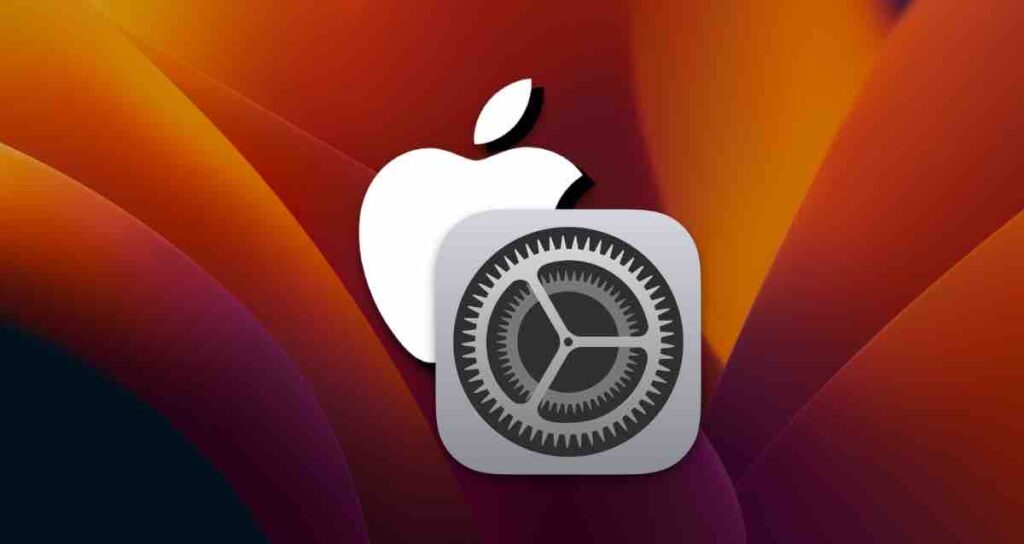
Mac açıldığında ve kullanıcı giriş yaptığında, otomatik olarak başlayan program muhtemelen kullanıcı kolaylığı için bir yardımcı program veya arka planda çalışması gereken bir program olacaktır.
Ayrıca, bir programı yüklediğinizde, o program otomatik olarak bir başlangıç programı olarak kaydedilir ve bazı durumlarda sistem başladığında menü çubuğunda bir simge olarak gizlenebilir ve görüntülenebilir.
Eğer çok fazla başlangıç programı varsa, özellikle sınırlı bellek kapasiteli MacBook modellerinde, giriş işlemi geçici olarak yavaşlayabilir. Bu, kullanımı zaman zaman yavaş hissettirebilir ve kullanıcı nadiren kullandığı programlar da olabilir. Ancak macOS’ta, aşağıdaki yöntemi kullanarak kayıtlı başlangıç programlarını ekleyebilir veya kaldırabilirsiniz.
Oturum Açma Öğeleri Ayarları
Mac ekranının sol üst köşesindeki simgesine tıklayın ve menüden Sistem Tercihleri...‘ni seçin.
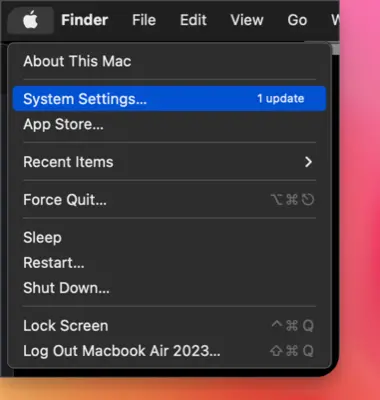
Sistem Tercihleri’nin sol kenar çubuğunda Geneli seçin ve ardından ayarlar menüsünde Oturum Açma Öğeleri‘ne tıklayın.
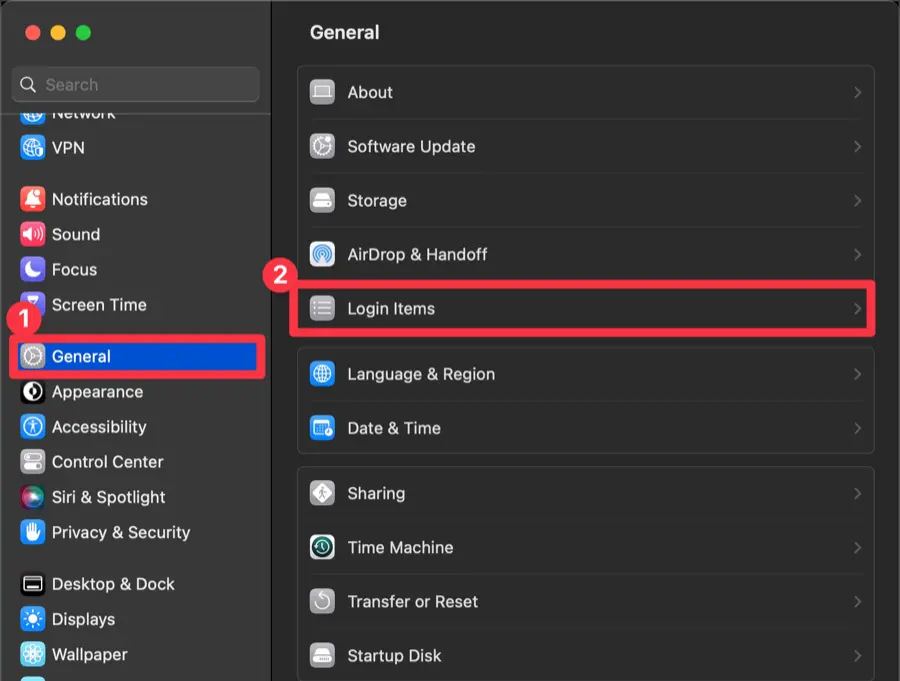
Başlangıç Programlarını Kaldırma
Burada görünen uygulamalar, Mac’iniz başladığında çalışan uygulamalardır. Çok fazla başlangıç programı olması, açılış işlemini yavaşlatabilir.
Bir uygulamayı başlangıç programlarından kaldırmak için, onu seçin ve başlangıç sürecinden hariç tutmak için altındaki - düğmesine tıklayın.
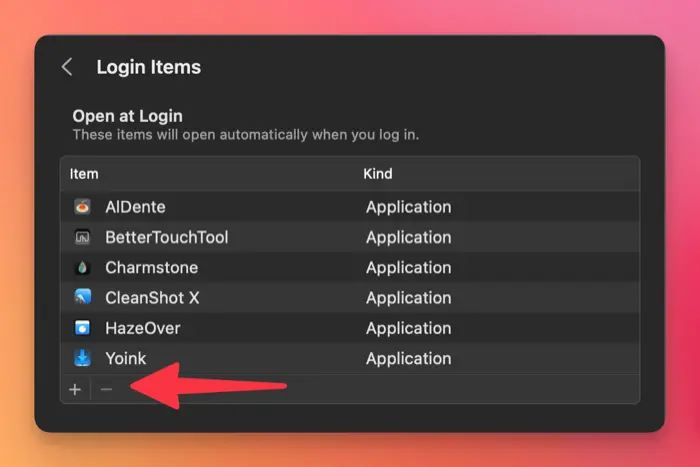
Mac’inizi kullanırken hemen açılması gereken uygulamalar varsa, + düğmesine tıklayarak onları ekleyebilirsiniz.
Uygulamaların Arkaplanda Çalışmasını Devre Dışı Bırakma
Burada listelenen uygulamalar, onları kapatmanıza rağmen arkaplanda çalışmaya devam eden uygulamalardır.
Bu genellikle gerçek zamanlı veri senkronizasyonu gerektiren uygulamalardır. Bunları devre dışı bırakarak artık arkaplanda çalışmayacaklar.
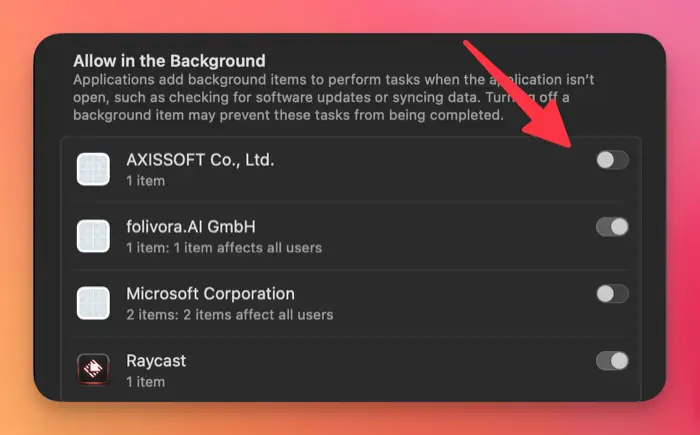
Mac’inizde otomatik olarak başlayan programları yöneterek, başlangıç işlemini hızlandırabilir ve önemli uygulamaların veya sıkça kullanılan programların hemen çalışmaya başlamasını sağlayabilirsiniz.